Lorsque tu travailles avec le 3D-tracking dans After Effects, tu peux stabiliser les mouvements de la caméra de différentes manières. Dans ce guide, nous te montrerons comment lisser les mouvements de ta caméra 3D à l'aide de données de tracking 3D. L'objectif est d'éliminer les tremblements indésirables et les sauts brusques pour obtenir un résultat fluide et professionnel.
Points clés
- La stabilisation des mouvements de la caméra 3D peut être effectuée efficacement en utilisant les données du tracker 3D.
- En transférant les données d'alignement sur les axes de rotation, tu navigues rapidement à travers les courbes.
- Si le mouvement n'est pas optimal, le résultat peut être retravaillé manuellement pour obtenir des séquences sans erreur.
Guide étape par étape
Tout d'abord, tu commences par préparer ta caméra de tracking 3D. C'est la caméra qui contient tous les tremblements et mouvements du tournage. Tu dupliques cette caméra et renommes la copie pour pouvoir l'identifier plus facilement par la suite.
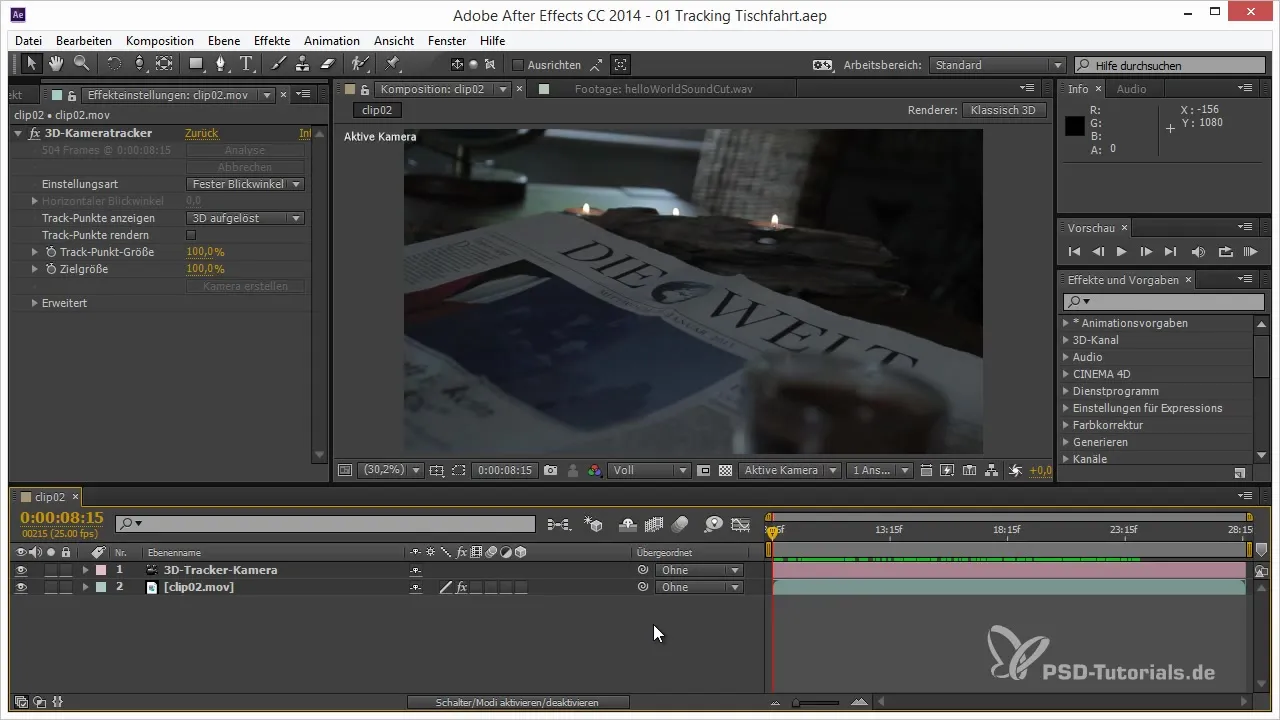
Ensuite, il est conseillé d'identifier visuellement la nouvelle caméra, par exemple en la coloriant en vert. De cette manière, tu peux distinguer la caméra utilisée de la caméra d'origine et avoir une meilleure vue d'ensemble.
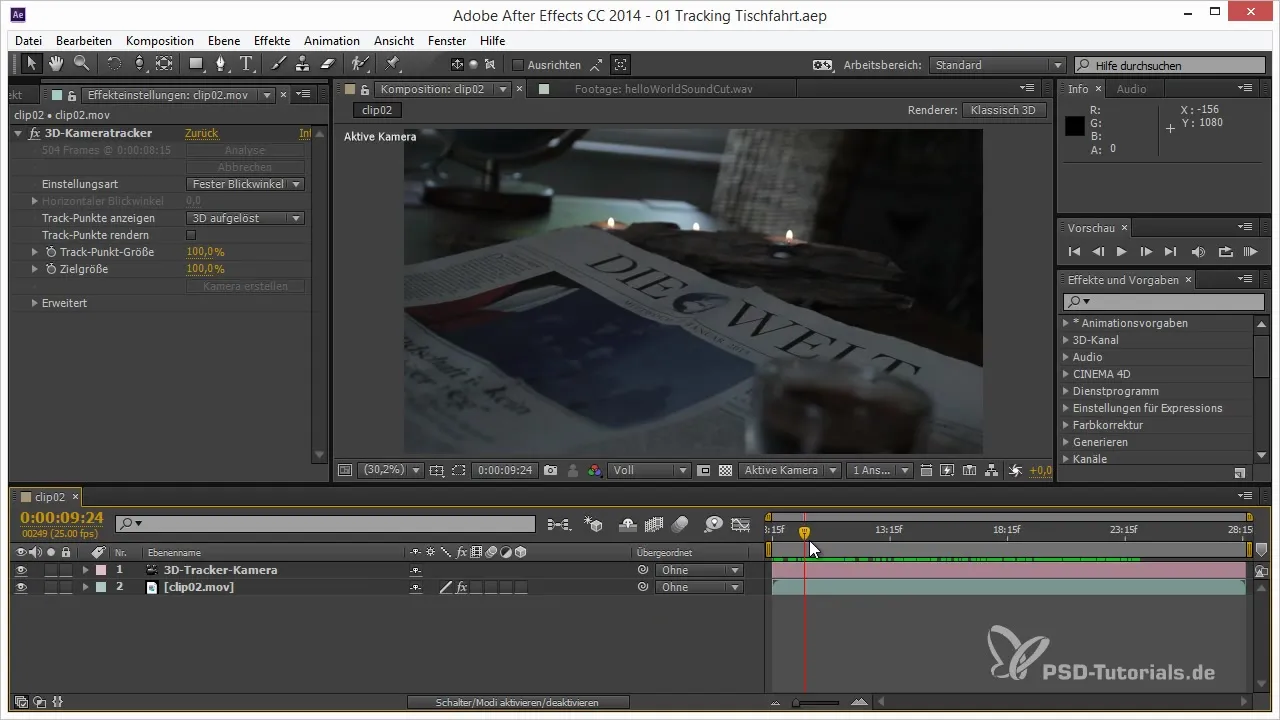
Prépare-toi maintenant à analyser les éventuelles perturbations dans le mouvement de la caméra. Regarde les courbes du tracker 3D. Tu constateras qu'il peut y avoir des sauts brusques de 360 degrés lors de l'alignement de la caméra. Ces perturbations doivent être identifiées pour les lisser ultérieurement.
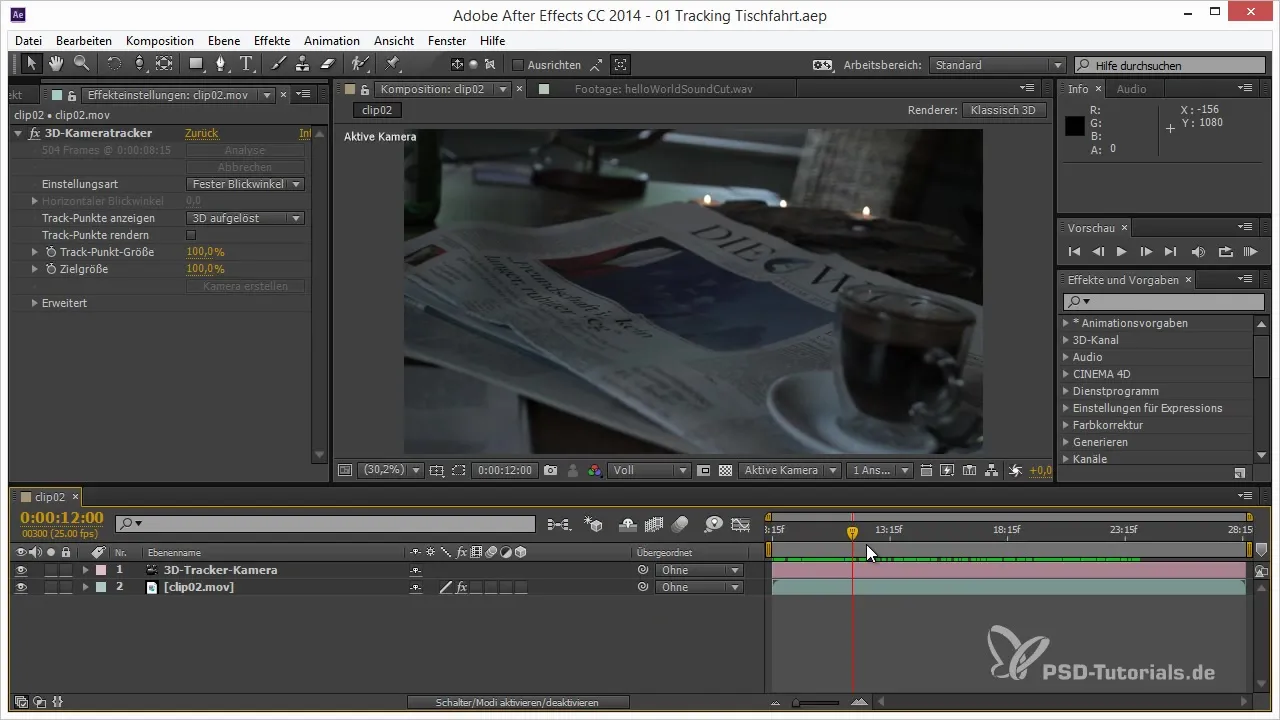
Pour lisser des sauts spécifiques dans les mouvements, transfère les données d'alignement sur les axes de rotation X, Y et Z. Tu y parviens en appliquant une expression aux paramètres et en t'assurant que tu lies les directions individuellement, afin qu'elles conservent les mouvements d'origine.
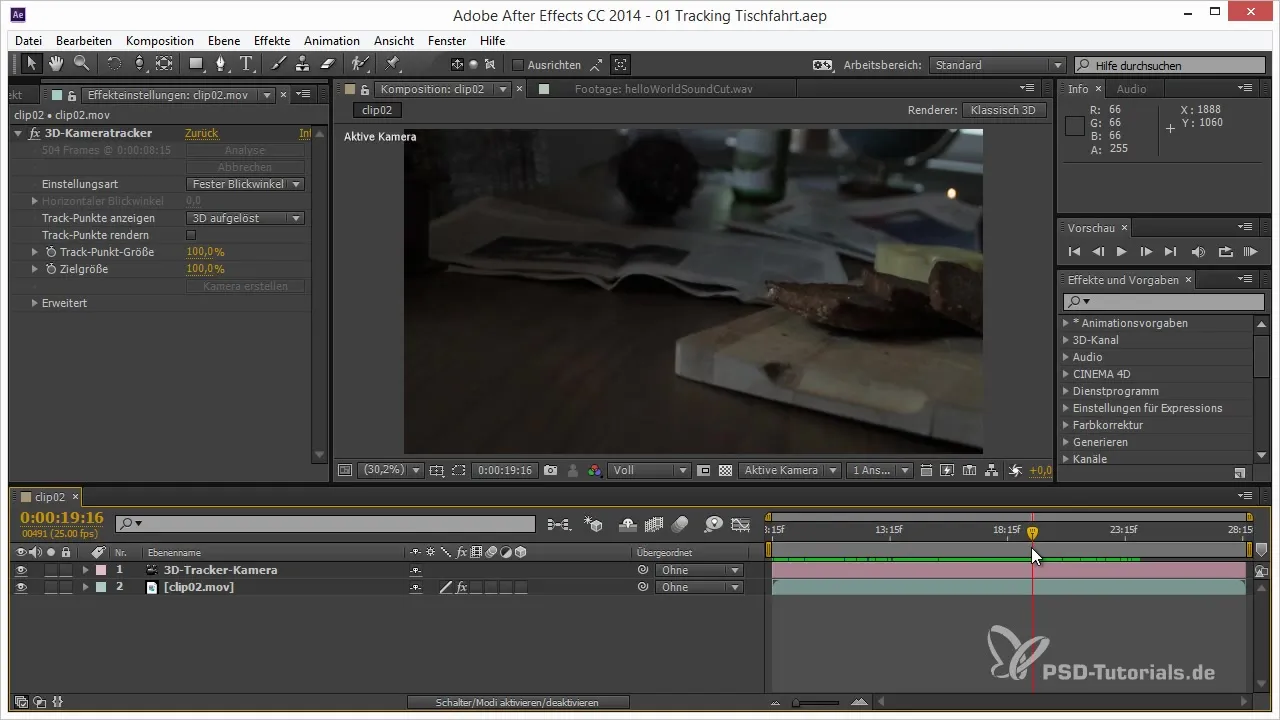
Une fois que tu as transféré les données d'alignement, tu dois convertir les expressions en keyframes. Pour ce faire, sélectionne les trois paramètres et choisis "Convertir les expressions en keyframes" dans l'assistant des keyframes. Après cette conversion, tu auras le contrôle sur les mouvements.
Avec les keyframes linéarisés, tu peux maintenant travailler sur les courbes. Il est utile de modifier les keyframes qui effectuent des sauts brusques. Sélectionne-les et déplace-les plus près de la position qui offrirait un mouvement plus fluide.
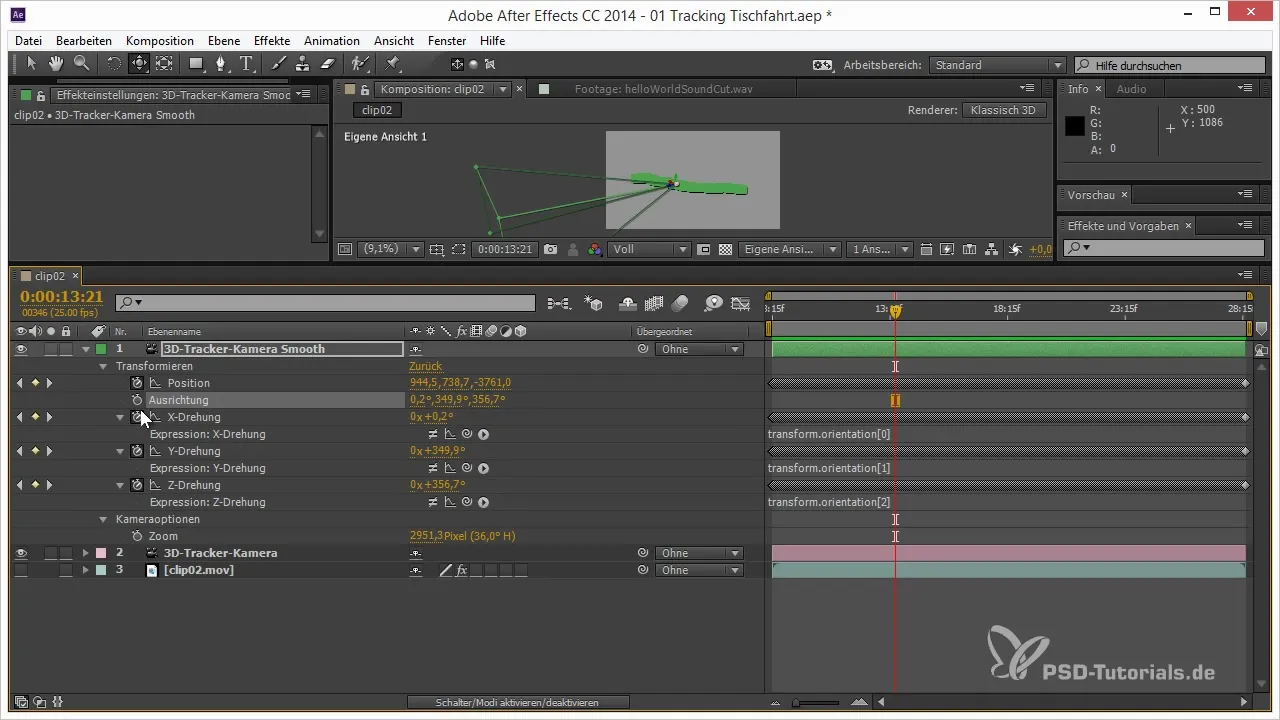
Pour optimiser l'ensemble du flux de mouvement, examine attentivement les courbes de transition. Tu devras peut-être ajuster certains points pour atteindre une courbe plus harmonieuse.
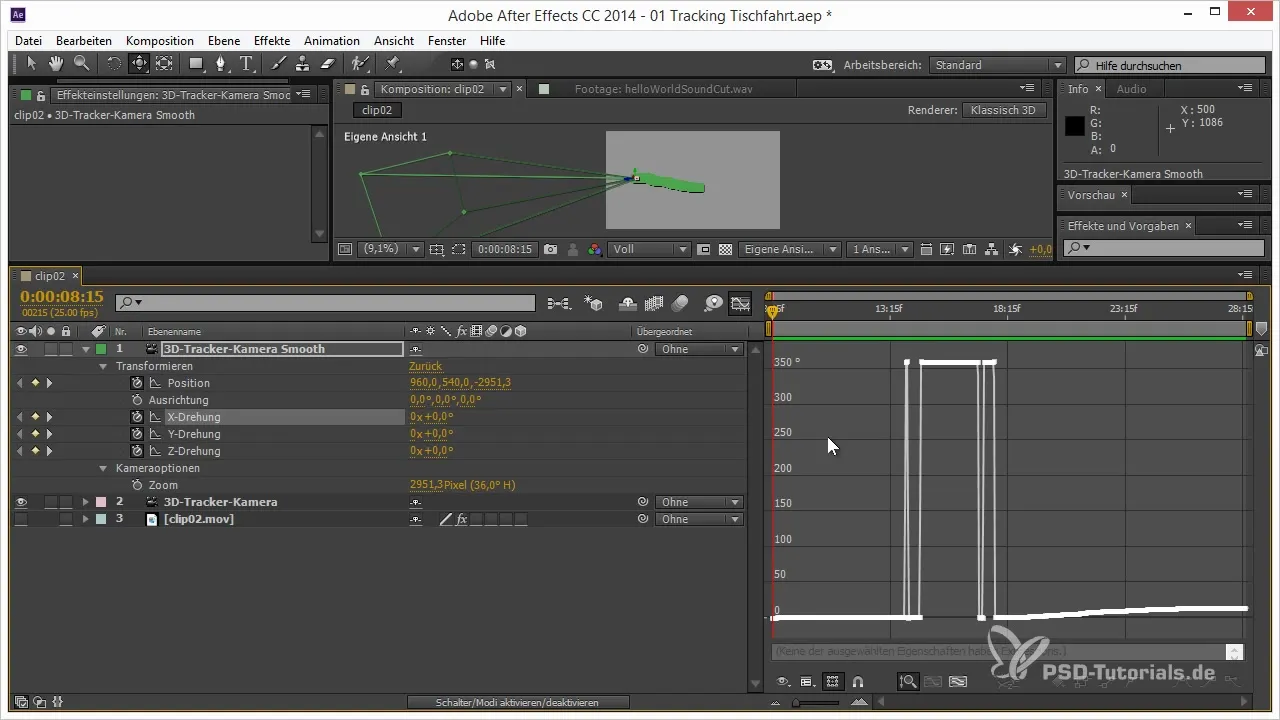
Une fois que tu es satisfait des courbes, rends-toi dans les options de lissage. Sélectionne l'option de lissage dans le menu "Fenêtre" et vérifie que tu n'appliques que la position pour lisser les mouvements et non l'orientation, car cela pourrait affecter les résultats souhaités.
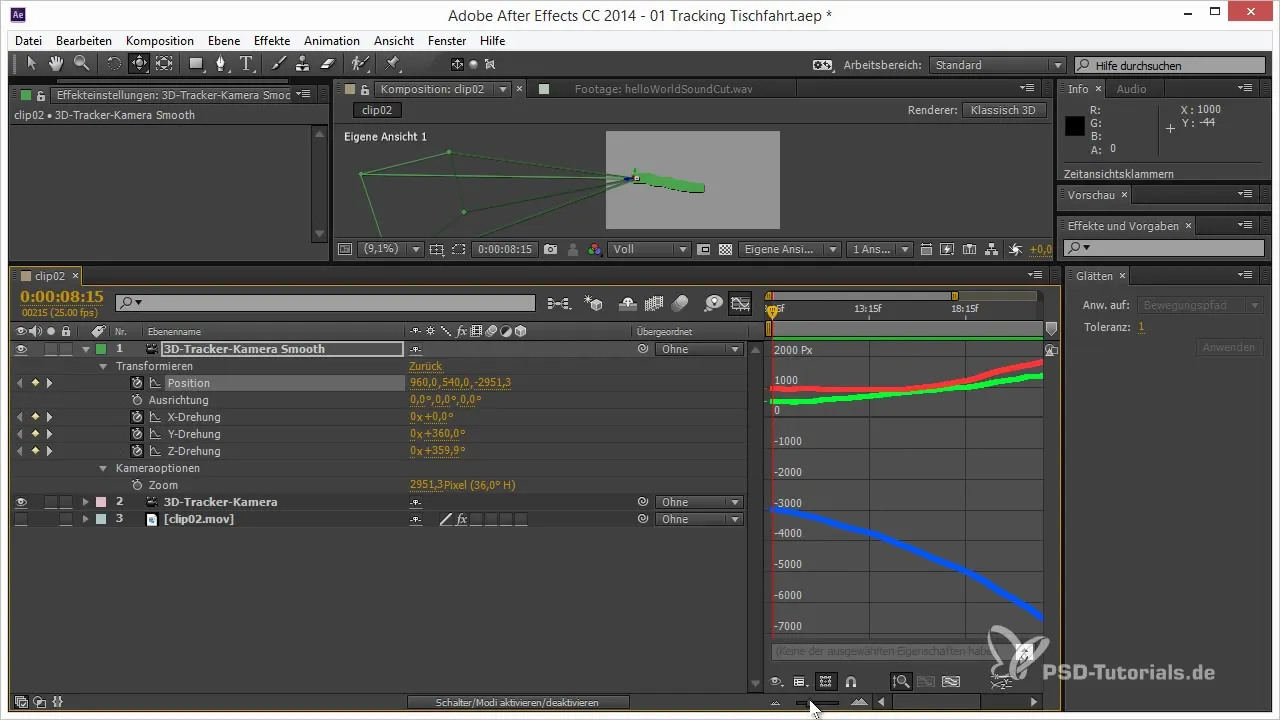
Joue avec les réglages de tolérance jusqu'à obtenir le résultat qui te convient. Tu peux varier la tolérance pour ajuster le lissage. Avec le bon ajustement, tu obtiendras des mouvements doux et uniformes.
Identifie si les courbes sont désormais suffisamment fluides. Si nécessaire, applique des keyframes autobézier pour affiner encore les courbes. Cela apporte une douceur supplémentaire au mouvement de la caméra.
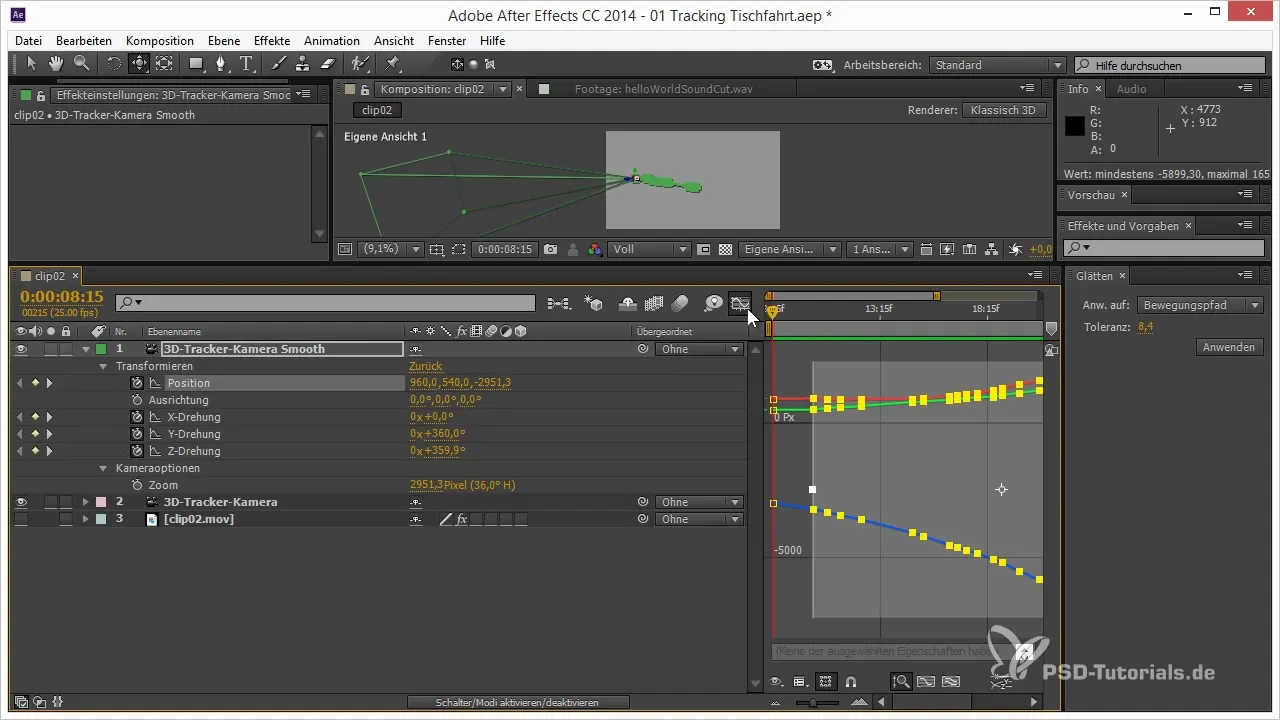
Enfin, les mouvements doivent être vérifiés. Ce n'est que s'ils sont à la fois dynamiques et calmes qu'il n'est pas nécessaire d'apporter d'autres corrections. Assure-toi également d'enregistrer toutes les modifications.
Résumé – Projets 3D dans After Effects: améliorer le flux de caméra 3D
Lisser les mouvements de la caméra 3D dans After Effects nécessite une analyse précise des données de mouvement et des ajustements ciblés des keyframes. Avec la bonne méthodologie et les étapes décrites ici, tu obtiendras un résultat professionnel.
Questions fréquentes
Comment puis-je stabiliser les mouvements de la caméra dans After Effects?Utilise les données de tracking 3D et lis les mouvements en transférant les données d'alignement sur les axes de rotation.
Pourquoi les sauts brusques dans le mouvement de la caméra sont-ils problématiques?Ces sauts mènent à des vidéos saccadées et non professionnelles, ils doivent donc être lissés.
Comment améliorer les courbes dans After Effects?Utilise des outils de lissage et édite les keyframes manuellement pour obtenir des courbes uniformes.
Pourquoi le lissage des keyframes est-il important?Il permet d'obtenir des mouvements fluides et harmonieux et améliore la qualité globale de ton projet.

